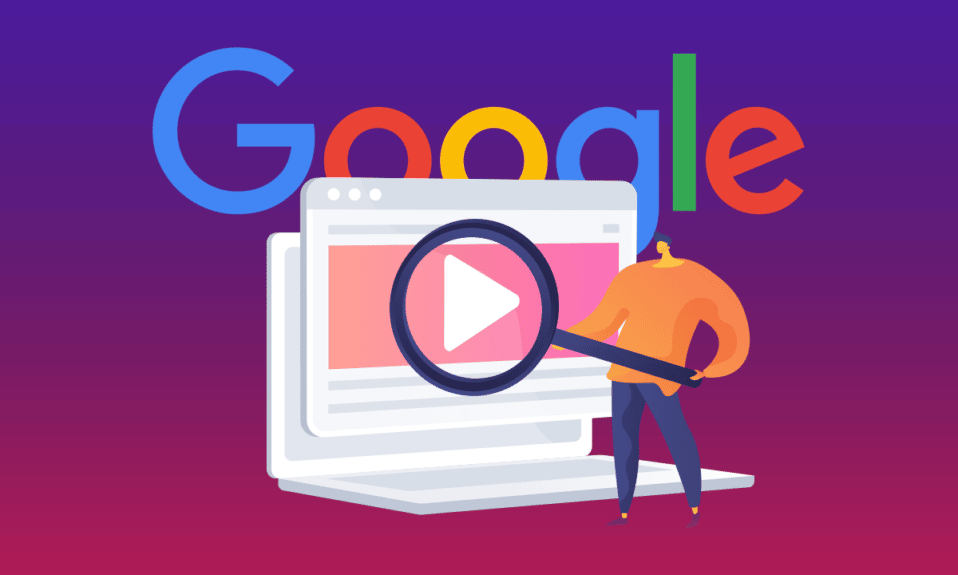
Har du noen gang lurt på hvor en spesiell eller underholdende video du fant på internett opprinnelig kommer fra? I vår digitale tidsalder finnes det flere metoder for å spore opphavet til en video. Ved å bruke omvendt bildesøk via Google, kan du enkelt finne kilden til en morsom eller engasjerende video. Denne funksjonen gjør det mulig å identifisere opprinnelsen til et bilde eller video. Denne guiden gir deg en innføring i hvordan du utfører et omvendt videosøk på Google. Les videre for å lære mer!
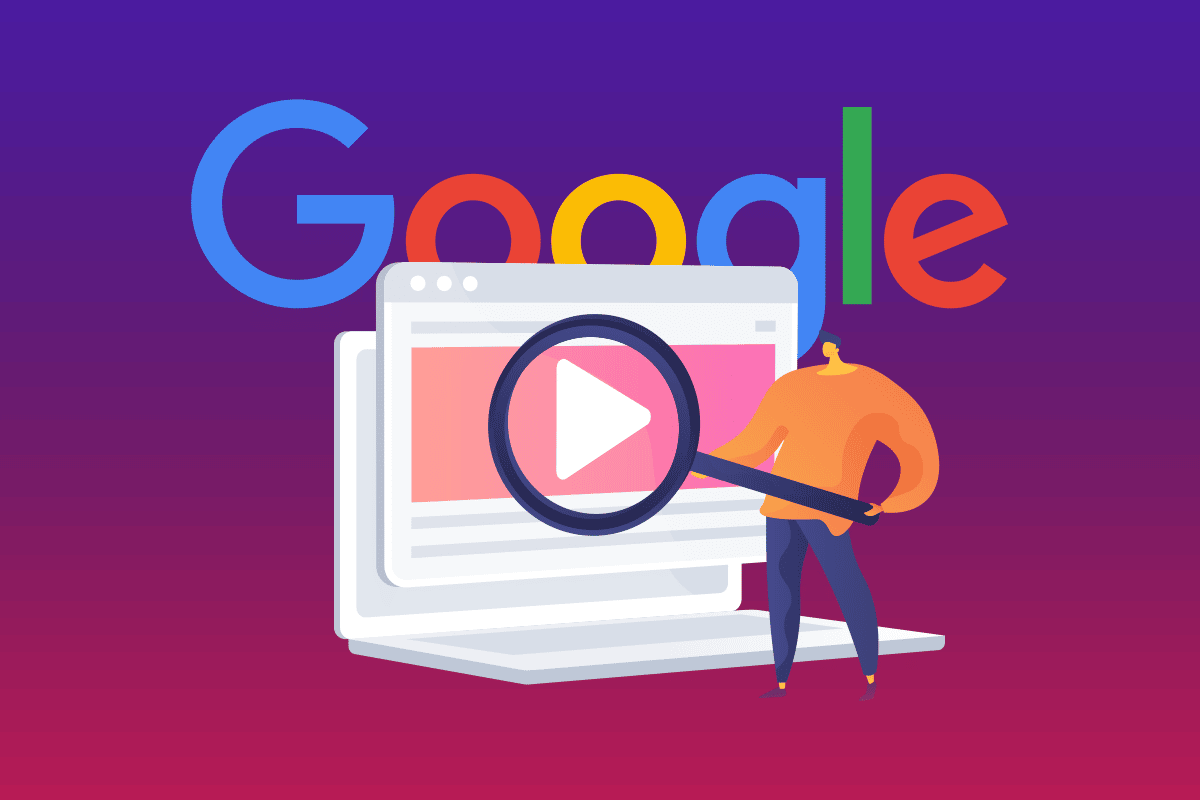
Hvordan utføre et omvendt videosøk
Vanligvis bruker man en søkemotor til å søke etter et bestemt ord eller nøkkelord for å finne en nettside eller et resultat. Et omvendt søk fungerer annerledes: Du bruker søkemotoren til å finne alle nettsider der søkeelementene dine forekommer.
Google og andre søkemotorer analyserer farger og piksler i videoen din for å finne nøyaktige eller lignende kopier på nettet. Resultatene er ikke alltid perfekte, men det er nyttig for å sjekke hvor en video først dukket opp eller hvor ofte den er delt.
Fordeler med et omvendt videosøk
Omvendt videosøk, ofte forkortet til RVS, er en bemerkelsesverdig teknologi også innen videoredigering. Det er mange fordeler ved å lære denne teknikken. Her er noen eksempler:
- For en bedriftseier er det nyttig å kunne utføre et omvendt videosøk på Google for å verifisere kundenes identitet.
- Man kan kontrollere påstander som fremsettes på sosiale medier. Spesifikke søkemotorer er tilgjengelige for å hjelpe deg gjennom hele prosessen.
- Hvis du er en kunstelsker som leter etter et unikt kunstverk på internett, vil et omvendt videosøk hjelpe deg med å finne det du leter etter.
- Et søk på internett etter generelle emner kan også forenkles ved bruk av omvendt videosøk. Du kan også finne mye informasjon om et bestemt konsept eller en gjenstand.
- Dersom du har sett en video med et ukjent merke, kan du bruke omvendt videosøk for å spore opprinnelsen til produktet.
- Dersom du ser en video av en kjendis, men ikke vet navnet, kan omvendt videosøk være et nyttig verktøy.
Det er også nyttig for å identifisere bruken av videoinnhold. Hvis du produserer videoinnhold, kan et omvendt videosøk være nyttig for å finne ut hvor mange ganger videoen din har blitt vist på nettet. Du kan også kreve kreditt for videoen din, eller sende en forespørsel om å få innholdet fjernet.
Omvendt videosøk kan også hjelpe deg med å finne fullversjoner av en video. Noen fildelingssider, som Reddit eller Imgur, har begrensninger på størrelsen av videoer de viser. Hvis du leter etter en fullversjon, kan du bruke omvendt videosøk for å finne den.
Utfordringer ved omvendt videosøk
Som alle ideer har omvendt videosøk både fordeler og ulemper. Noen av utfordringene er listet opp nedenfor:
- Denne teknologien er fortsatt under utvikling. Den er ikke fullt ut lansert, og det vil ta tid før den er fullstendig implementert.
- Søkeresultatene kan være sensitive for endringer. Selv en liten endring i en piksel eller andre bildeegenskaper kan hindre at den vises i resultatene.
- Hvert enkelt bilde i en originalvideo må indekseres av søkemotorene. Dette er en tidkrevende prosess, og det garanteres ikke at resultatene blir nøyaktige med dagens teknologi.
- En stor mengde videoer lastes opp på internett daglig. Å indeksere alle disse videoene er en krevende oppgave.
- Teknologien er i teorien mulig, men krever store ressurser og mye tid. Det er ikke enkelt å gjennomføre per nå.
- Dagens datakraft er begrensende. Kvanteberegning kan muligens løse dette i fremtiden, men det kan ta 5-10 år før denne teknologien er tilgjengelig.
I de følgende avsnittene vil vi vise deg hvordan du utfører et omvendt videosøk på Google på mobilen, uansett om du har Android eller iOS.
Metode 1: På Android
Du kan utføre et omvendt videosøk på Android ved hjelp av Google Lens-appen. Følg disse trinnene for å lære hvordan du gjør dette:
1. Åpne Play Butikk.
2. Søk etter Google Lens i søkefeltet og last ned appen.
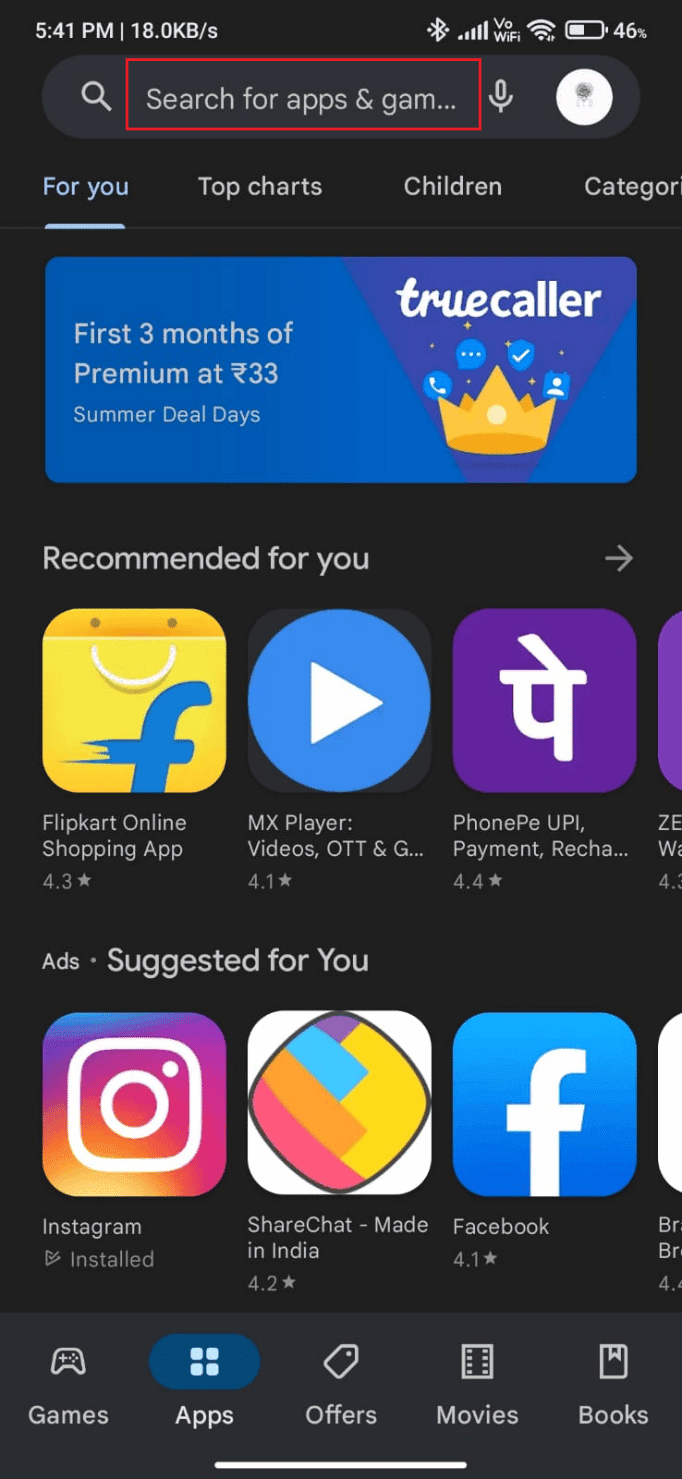
3. Åpne appen og trykk på bildeikonet til venstre for utløserknappen.
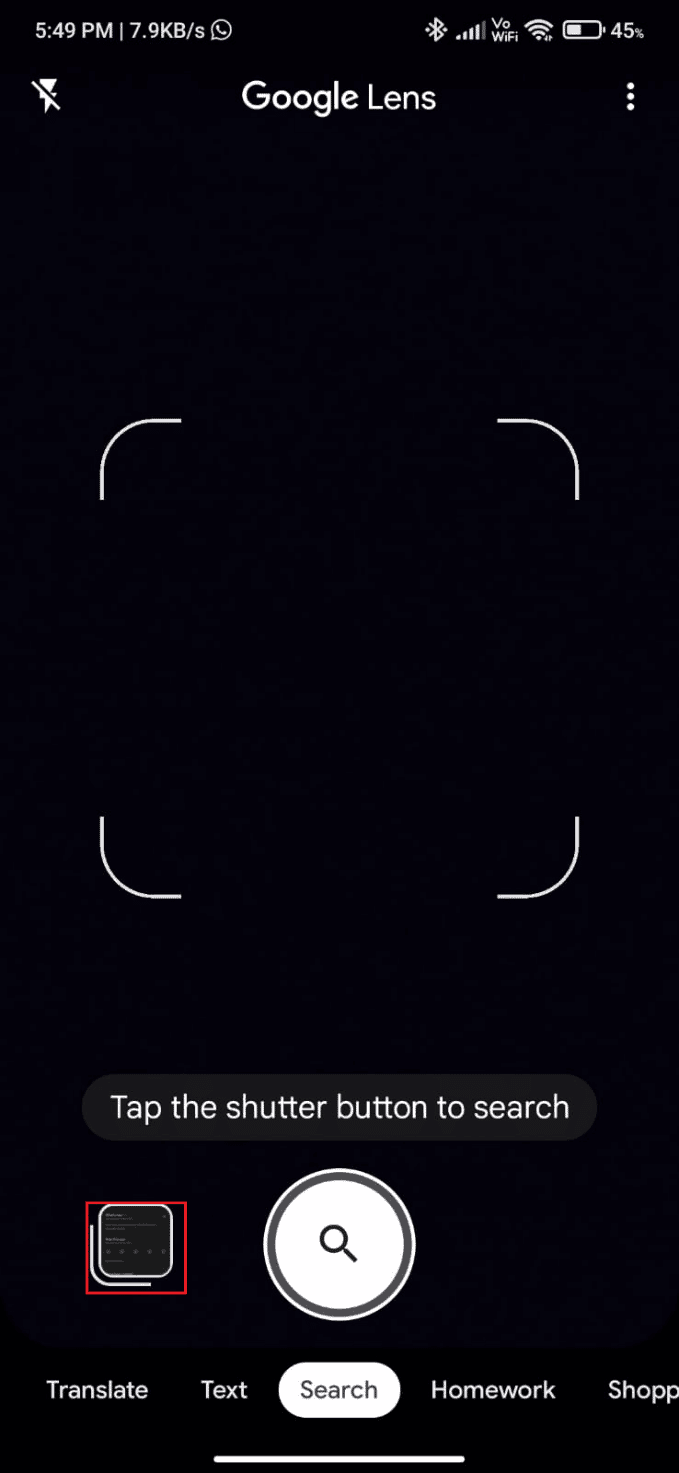
4. Bla gjennom og velg bildet du vil søke etter. Relaterte bilder og videoresultater vil nå vises.
Metode 2: På iOS
Hvordan utfører du et omvendt videosøk på iOS med Google? Følg disse trinnene:
1. Last ned Google-appen fra App Store på din iPad eller iPhone.
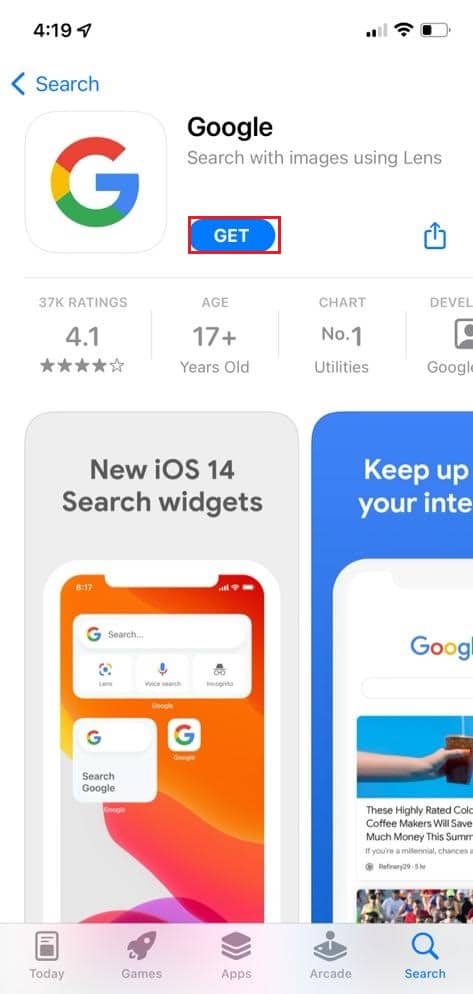
2. Åpne den installerte Google-appen.
3. Trykk på Google Lens-ikonet i søkefeltet.
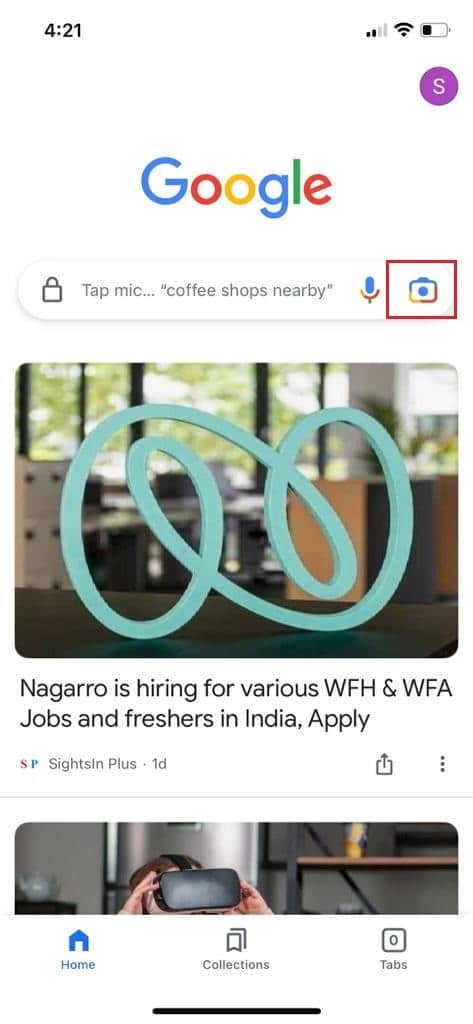
4. Du får nå muligheten til å ta et bilde eller søke etter et eksisterende bilde. Velg om du vil søke etter en del av bildet eller hele bildet. Rull ned for å se resultatene.
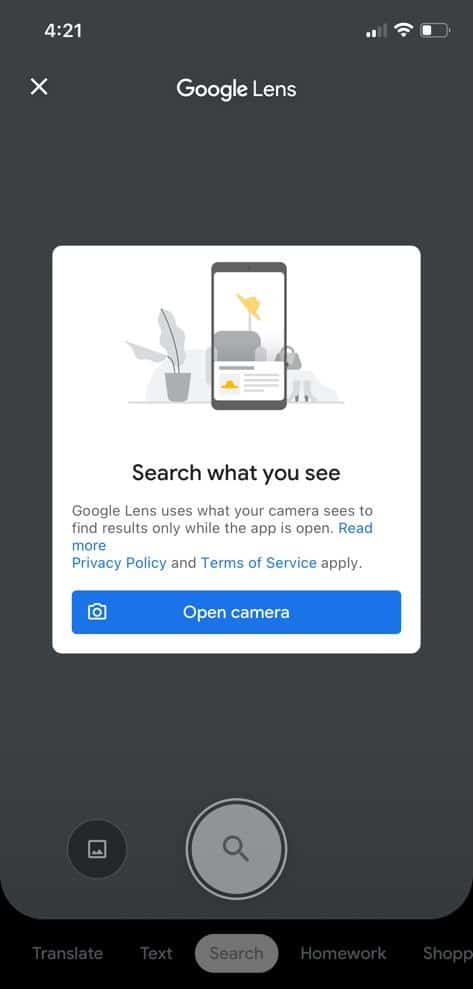
Slik utfører du et omvendt videosøk på Google
Googles verktøy er bemerkelsesverdige. Google tilbyr et verktøy for nesten alt vi kan tenke oss. Omvendt søk med Google er enkelt i dag. Du kan utføre omvendt søk på PC ved hjelp av Google Chrome eller Mozilla Firefox. På Android eller iOS kan du gjøre det ved å bruke søkemotorer som Chrome på Android og Safari på iOS. Hvis du ikke bruker noen av disse, kan du også utføre et omvendt søk ved å bruke Google Lens-appen.
Metode 1: Gjennom Google Bilder
Google Bilder er verdens største søkemotor når det kommer til omvendt bildesøk.
Med Google Bilder kan vi enkelt finne kilden til et bilde og få mer informasjon om det. Selv om Google ikke direkte støtter omvendt videosøk, kan du få informasjon om en video ved å ta et skjermbilde og søke etter det.
Følg disse trinnene for å utføre et omvendt videosøk på Google:
1. Velg videoen du ønsker informasjon om.
2. Spill av videoen og ta et skjermbilde.
3. Gå til Google Chrome og søk etter Google Bilder.
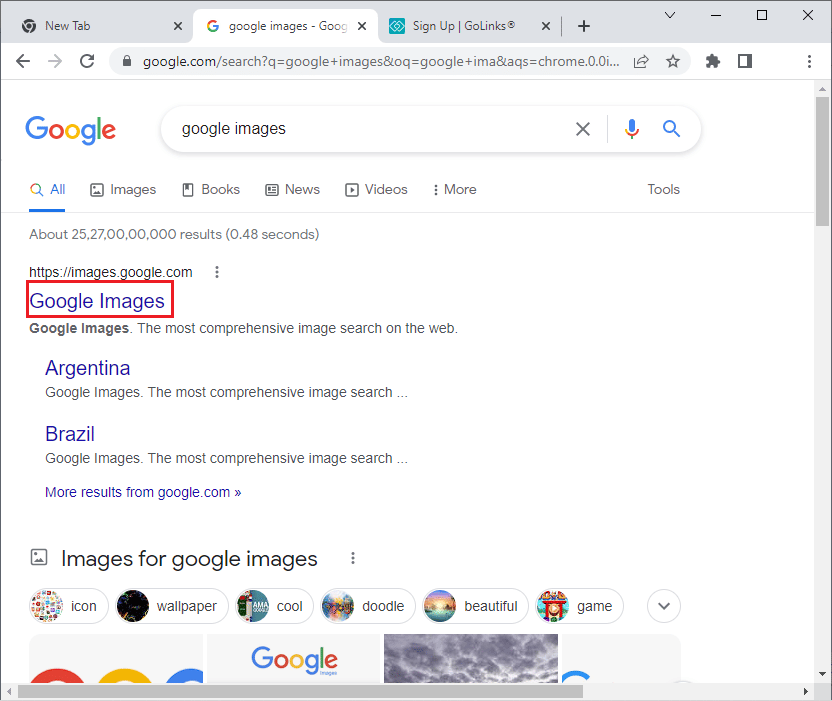
4. Gå til Google Bilder og klikk på kameraikonet.
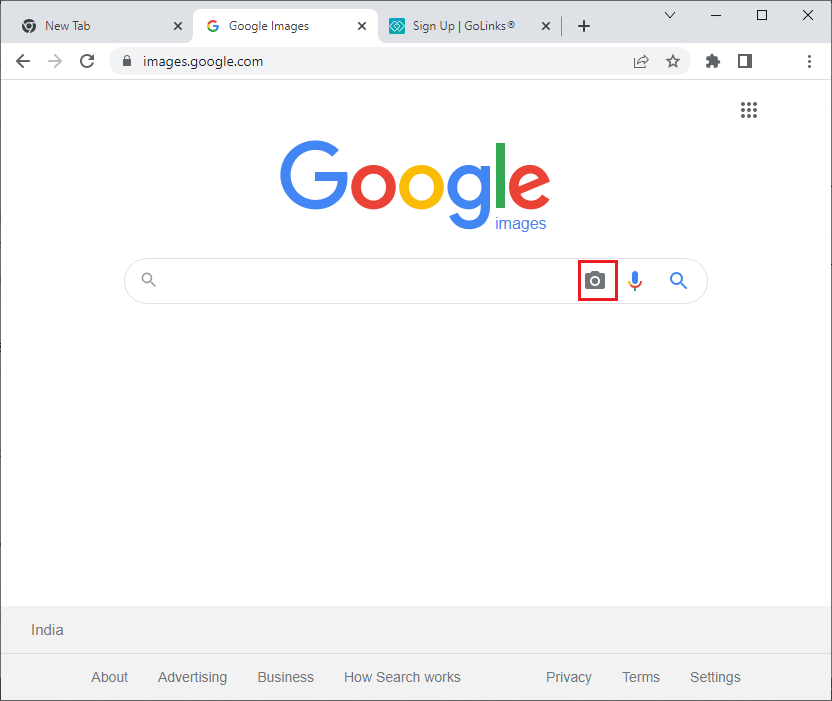
5. Klikk på «Last opp et bilde».
6. Klikk deretter på «Velg fil».
7. Velg skjermbildet du tok tidligere.
8. Google vil nå utføre et omvendt søk. Når resultatene vises, kan du velge den mest relevante artikkelen eller videoen om informasjonen du trenger.
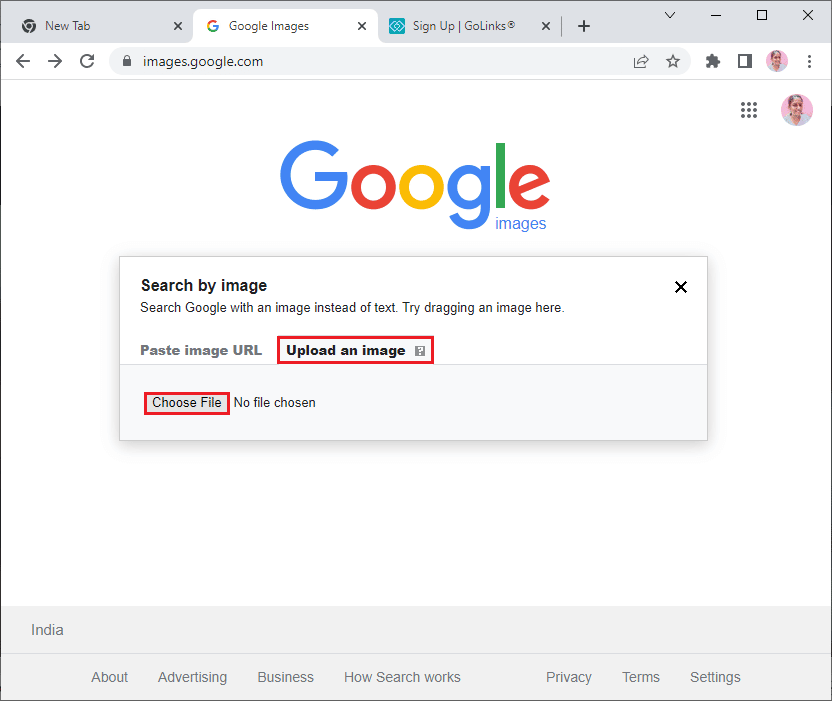
8. Google vil nå utføre et omvendt søk. Når resultatene vises, kan du finne detaljer som navn på skuespiller/skuespillerinne, video/film og episode. Resultatene vil vises nedenfor.
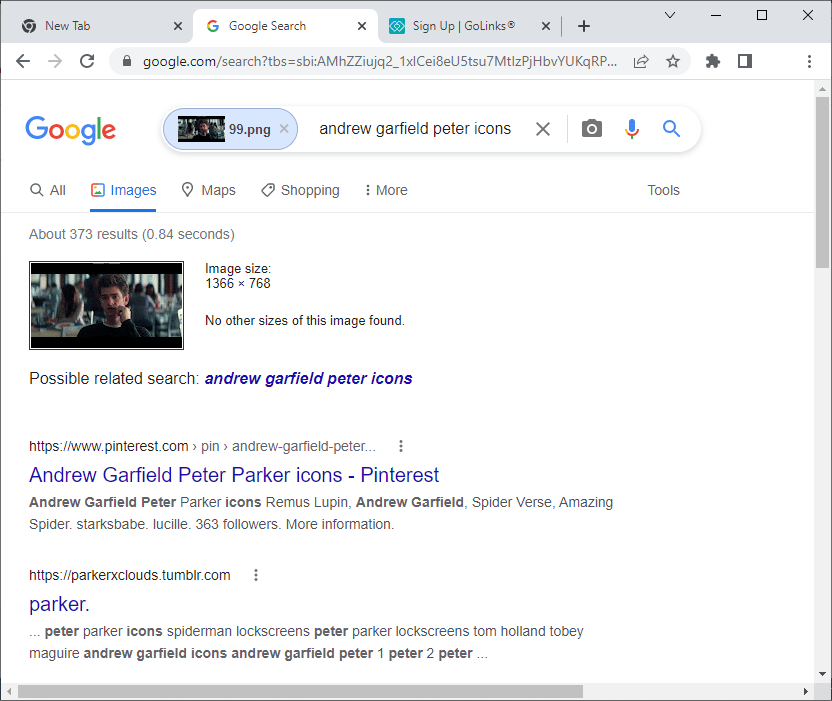
Metode 2: Gjennom Android Visual Search
Omvendt videosøk er enkelt på Android-enheter. Følg disse trinnene for å utføre et omvendt videosøk ved hjelp av Visual Search-alternativet:
1. Åpne Google Chrome på din Android-telefon.
2. Trykk på Google Lens-ikonet i søkefeltet.
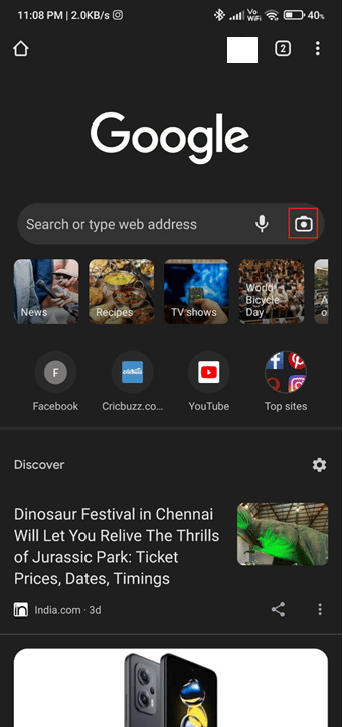
Metode 3: Gjennom uavhengige verktøy
Du trenger ikke bare bruke de store søkemotorene for å utføre et omvendt videosøk. Det finnes også tredjepartsverktøy. Disse verktøyene søker også i databasene til store søkemotorer, slik at du kan finne flere forekomster av videoene dine.
1. Berify
Her er noen av funksjonene til Berify:
- Berify er en omvendt videosøkemotor som spesialiserer seg på å søke etter bilder på nettet.
- Du kan registrere bildene dine i deres system, og du vil bli varslet når videoen din vises på nettet.
- Berify hjelper deg med å finne stjålne bilder og videoer. De bruker kraftige algoritmer for bildematch for å gi resultater fra Google, Bing, Yandex og andre søkemotorer. De hjelper også med å identifisere brukere som bruker innholdet ditt uten tillatelse.
- Du kan skanne opptil 6000 bilder på Google, Bing og andre søkemotorer. Søkeprosessen er mer grundig enn Google, og derfor tar det lengre tid.
- Du kan starte søket ved å skrive inn nettadressen til bildet eller ved å laste opp bildet direkte.
Følg disse trinnene for å lære hvordan du utfører et omvendt videosøk med Berify:
1. Søk etter Berify i nettleseren din og åpne nettsiden.
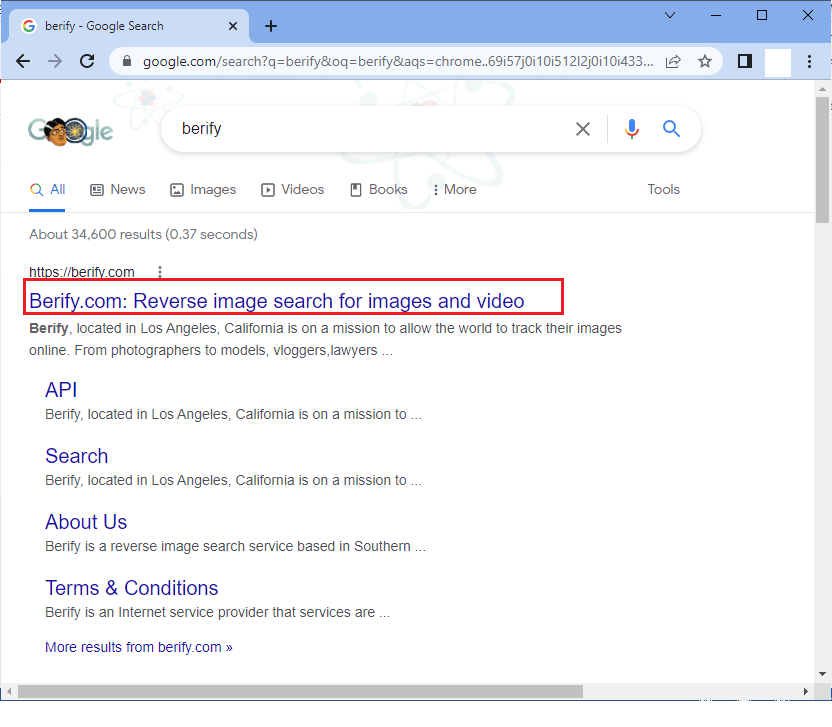
2. Opprett en gratis konto ved å klikke på «REGISTRER DEG GRATIS».
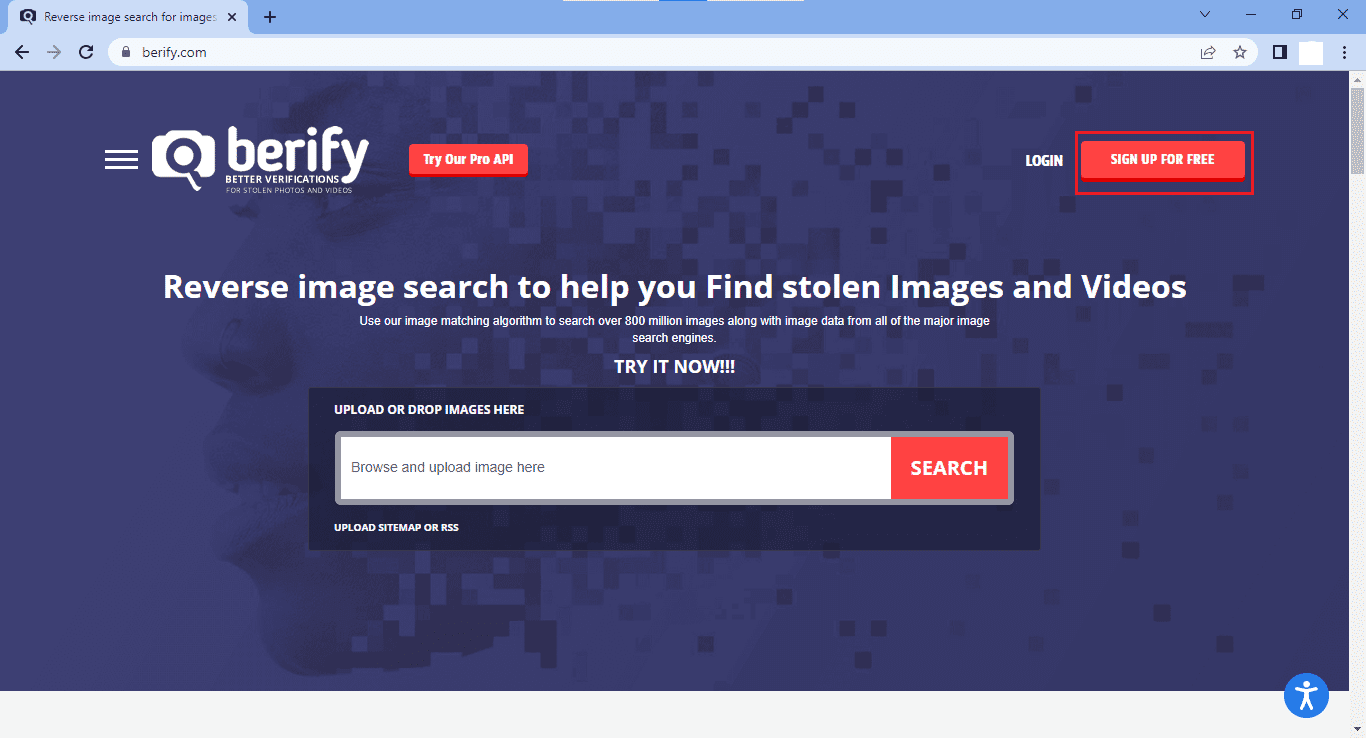
3. Velg gratisplanen og fullfør registreringen.
4. Klikk i søkefeltet for å søke etter bilder.
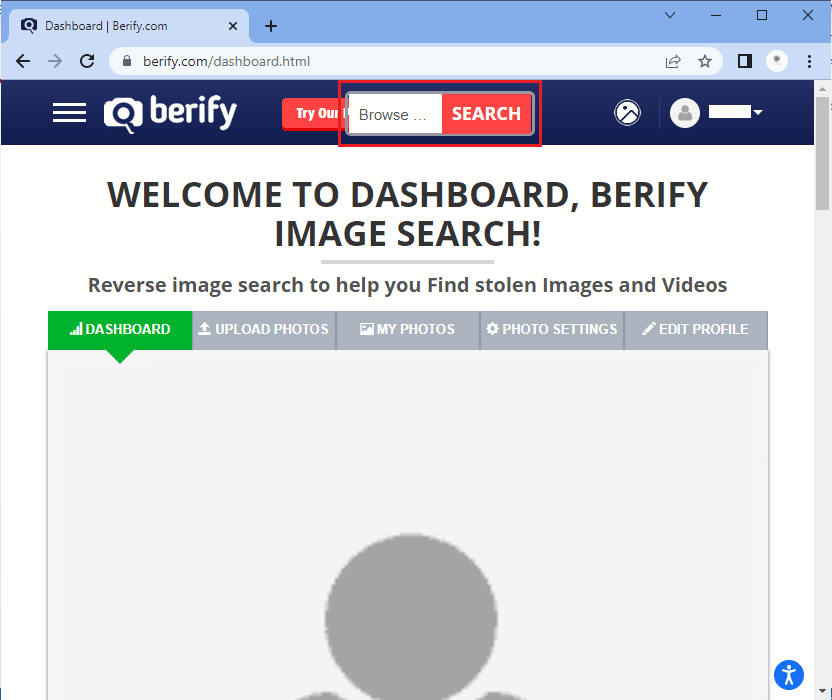
5. Du blir bedt om å laste opp et bilde fra enheten din.
6. Velg bildet du vil søke etter.
7. Berify vil nå behandle bildet og vise resultatene.
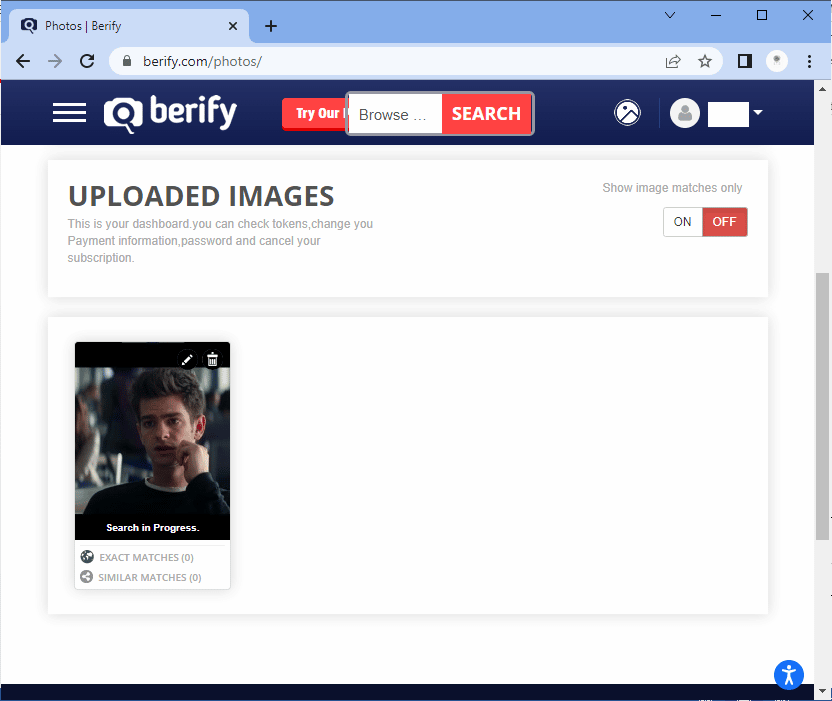
8. Berify vil også gi deg resultater fra ulike søkemotorer og vise detaljer om hvor bildene er brukt.
2. Shutterstock
Shutterstock er en annen omvendt videosøkemotor. Det er en av de største arkivbildesidene, med rundt 200 millioner arkivopptak. De har nylig lansert et verktøy for omvendt videosøk. Shutterstocks database lagrer mer enn 1 milliard bilder og videoer, noe som gjør det til et godt sted å starte ditt omvendte videosøk.
1. Åpne Shutterstocks nettside.
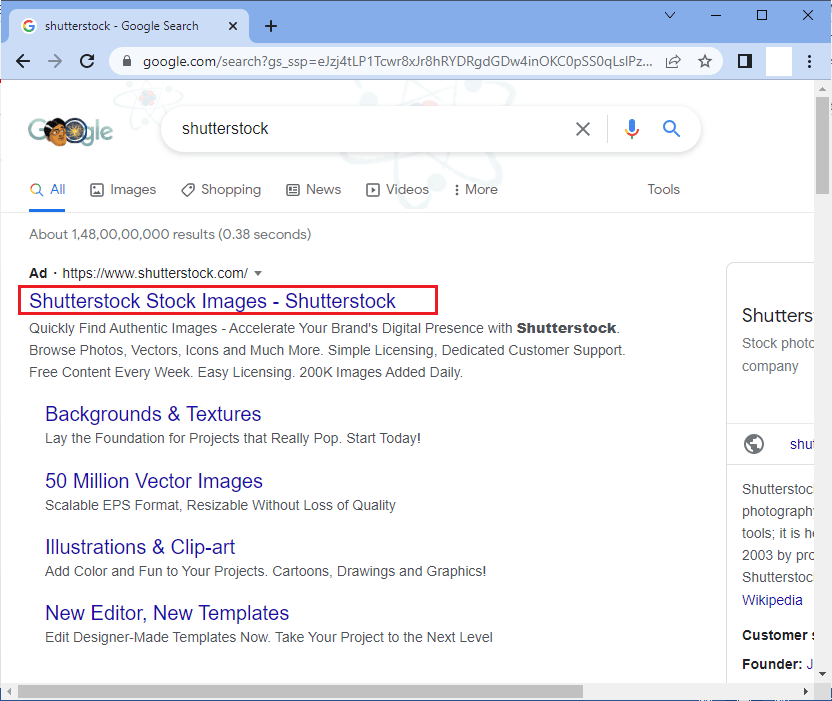
2. Søk etter et bilde ved å klikke på «Søk etter bilder».
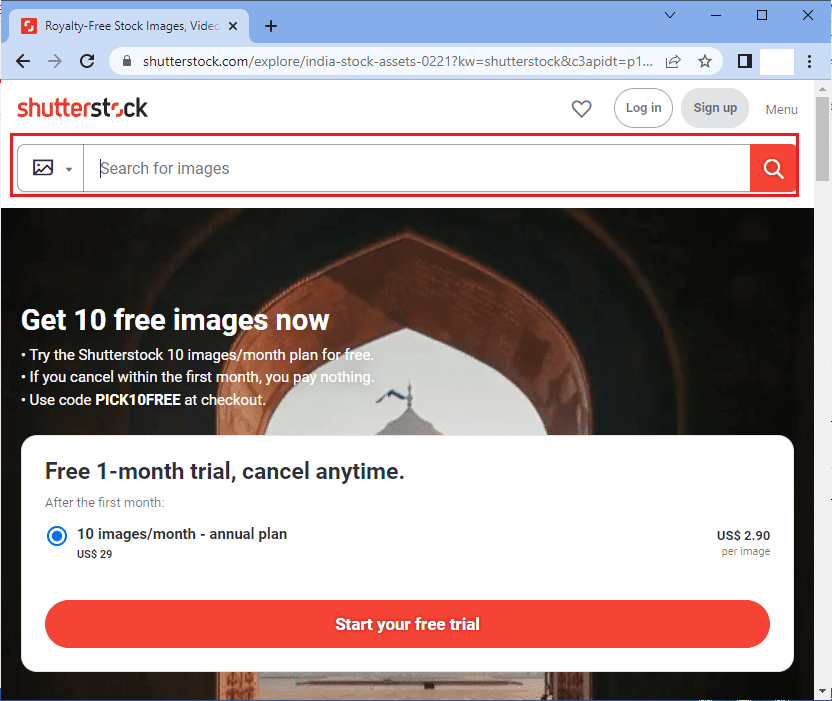
3. Klikk på «Søk etter bilde» og last opp skjermbildet.
3. Yandex Bilder
Yandex Bilder er en populær russisk søkemotor som også tilbyr webtjenester. Yandex har sin egen søkemotor, og den lar brukerne bruke omvendt søk for både videoer og bilder. Følg disse trinnene for å utføre et omvendt søk:
1. Skriv «Yandex bildesøk» i søkefeltet i nettleseren din, og åpne hjemmesiden.
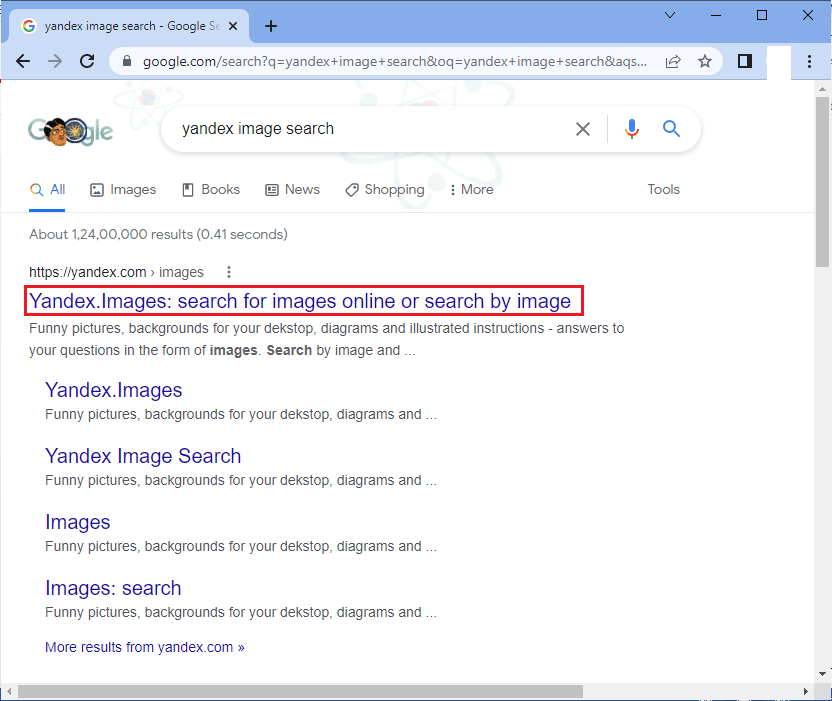
2. Du vil nå se en søkelinje.
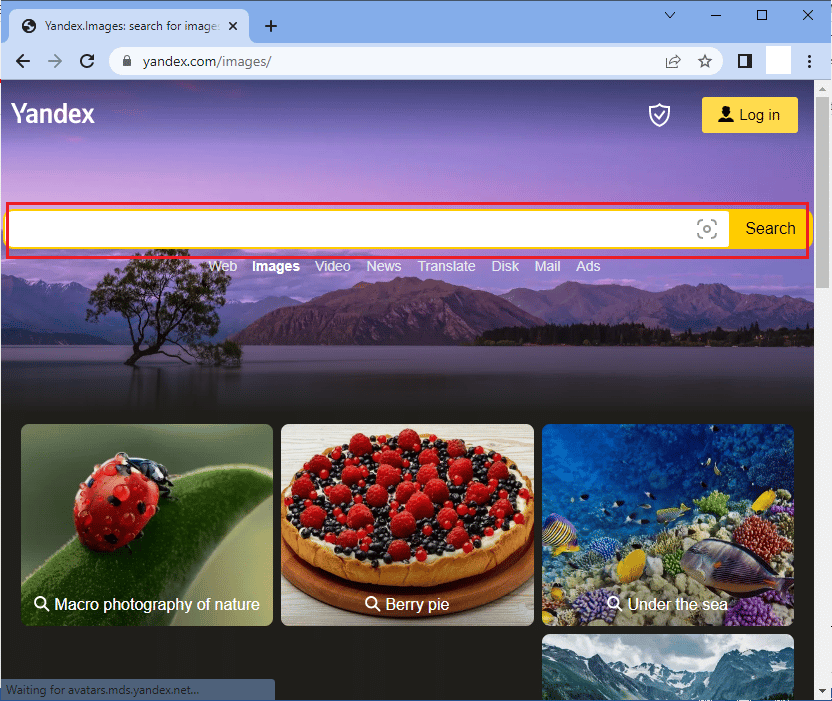
3. Du vil se et bildeikon i søkefeltet.
4. Velg bildet du ønsker informasjon om. Yandex vil nå vise detaljer om skjermbildet ditt.
4. TinEye
TinEye er en omvendt bildesøkemotor, i likhet med Berify. Bildene dine blir aldri lagret når du søker med TinEye, noe som gjør det trygt å bruke. TinEye er en privat og sikker tjeneste som hele tiden forbedres. De bruker bildegjenkjenning for å søke etter bilder og vise resultater. TinEye bruker nevrale nettverk for mønstergjenkjenning og maskinlæring for å finne bilder over hele internett. TinEye sitt API (Application Programming Interface) kan sende deg varsler når en av dine videoer eller bilder vises på en nettside.
Følg disse trinnene for å utføre et omvendt søk med TinEye:
1. Søk etter TinEye i søkefeltet i nettleseren din, og åpne TinEyes hjemmeside.
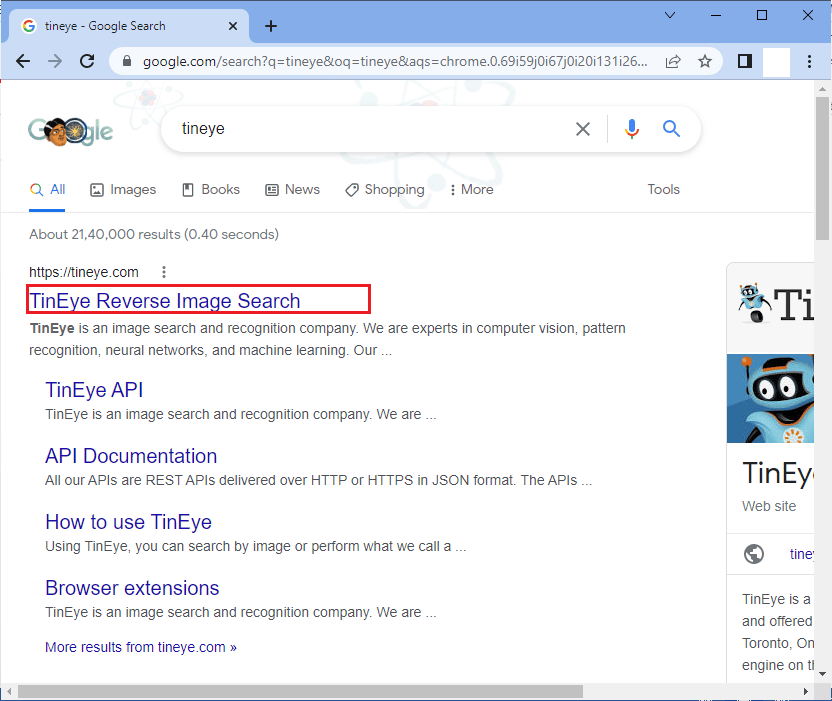
2. Last opp bildet, eller lim inn URL-en til bildet i søkefeltet. Du kan også dra og slippe bilder i søkefeltet.
3. TinEye vil nå søke etter informasjon om bildet ditt og vise resultatene.
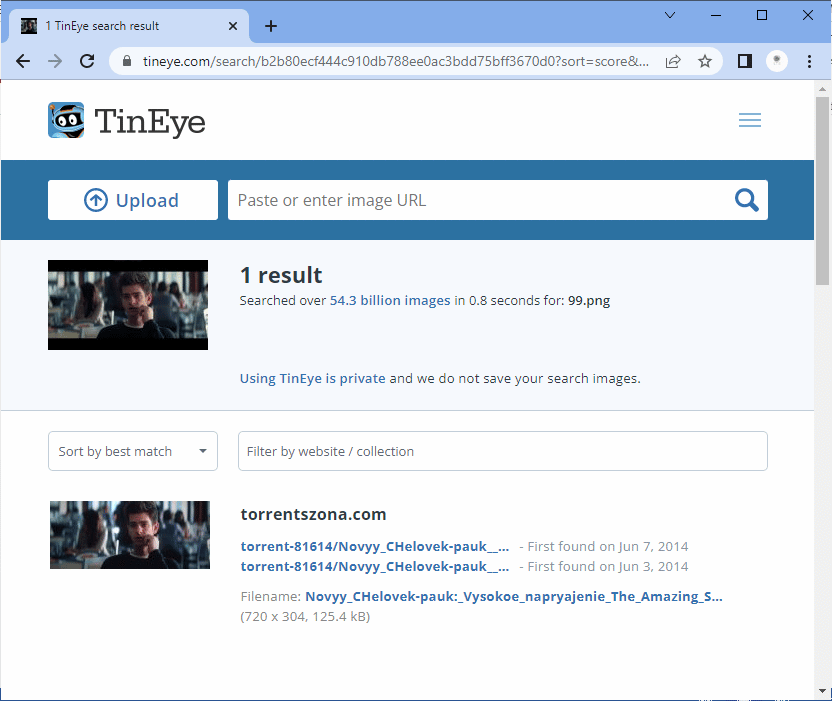
***
Omvendte videosøkemotorer er foreløpig ikke veldig utbredt, men teknologien vil sannsynligvis bli mer vanlig i de kommende årene. Vi håper denne veiledningen har vært nyttig og at du har lært hvordan du utfører et omvendt videosøk. Besøk gjerne siden vår igjen for flere tips og triks, og legg gjerne igjen en kommentar nedenfor.